Dodatki w Firefoksie bardzo pomagają. Pozwalają robić wiele rzeczy. Zaletą dodatków jest to, że są łatwe w użyciu. Dosłownie wystarczy dodać je do Firefoksa.
Są jednak chwile, kiedy trzeba je usunąć. Ten artykuł ci pokaże Jak usunąć dodatki z Firefoksa. Kontynuuj czytanie tego artykułu, aby dowiedzieć się dokładnie, jak to zrobić.
Spis treści: Część 1. Czy dodatki do Firefoksa są bezpieczne?Część 2. Jakie jest najlepsze narzędzie do usuwania dodatków do Firefoksa?Część 3. Jak ręcznie usunąć dodatki z Firefoksa?Część 4. Wniosek
Część 1. Czy dodatki do Firefoksa są bezpieczne?
Jeśli jest jedna rzecz Firefox jest znany z posiadania niesamowitych dodatków. Te dodatki, znane również jako rozszerzenia przeglądarki są bardzo przydatne. Mogą poprawić komfort przeglądania sieci. Dobrą rzeczą w tych przeglądarkach rozszerzeń jest to, że wystarczy je dodać, aby dodać je do Firefoksa. Stąd jest powód, dla którego nazywane są dodatkami.
Niebezpieczeństwa związane z dodatkami
Chociaż są one całkiem przydatne i przydatne, istnieją pewne niebezpieczeństwa związane z dodatkami. Jeśli ich nie zaktualizujesz, mogą spowolnić przeglądarkę, a nawet spowodować jej awarię. Dodatki są zwykle uważane za bramy dla złośliwego oprogramowania do infiltracji komputera Mac.
Hakerzy wykorzystują dodatki, aby wprowadzić złośliwe oprogramowanie do komputera Mac. W związku z tym na komputerze Mac może zostać zainstalowane oprogramowanie reklamowe, które wyświetla wiele bezużytecznych reklam. W najgorszym przypadku Twój Mac może skończyć z oprogramowaniem ransomware, za które będziesz musiał zapłacić, aby odzyskać swoje dane.
Bez względu na to, jakie złośliwe oprogramowanie znajdzie się na komputerze Mac, istnieje ogromne prawdopodobieństwo niebezpieczeństwa. Stąd jest powód, dla którego musisz wiedzieć, jak usunąć dodatki z Firefoksa. Jeśli będziesz je dodawać bez usuwania tych, których już nie używasz, będziesz mieć wiele bram dla złośliwego oprogramowania.
Na szczęście istnieją proste sposoby usuwania dodatków z Firefoksa, aby komputer Mac działał jak najlepiej. Spójrz na różne sposoby wymienione poniżej.
Część 2. Jakie jest najlepsze narzędzie do usuwania dodatków do Firefoksa?
Dodatki są dość łatwe do dodania do dowolnej przeglądarki. Są również dość łatwe do usunięcia, ale kto ma czas na wyszukiwanie dodatków, które zostały dodane do Firefoksa w przeszłości?
Najłatwiejszym sposobem znalezienia i usunięcia dodatków jest użycie programu o nazwie iMyMac PowerMyMac. To narzędzie do usuwania dodatków Firefoksa przeszukuje komputer Mac pod kątem wszystkich dodatków, które zostały dodane, nie tylko do Firefoksa, ale także do innych przeglądarek, których używasz. Możesz go również użyć do pozbyć się ciasteczek, historie wyszukiwania i inne dane przeglądarki.
To bardzo łatwy w użyciu program. Nie musisz nawet uruchamiać Firefoksa usuń dodatki z tego. Zapoznaj się z poniższymi krokami, aby zobaczyć, jak usunąć dodatki we wszystkich używanych przeglądarkach.
Przyjrzyj się bliżej szczegółowym krokom poniżej. Będziesz lepiej rozumieć, jak usunąć dodatki z Firefoksa, a nawet wszystkich przeglądarek, których używasz z tym programem.
Krok 1. Przejdź do witryny iMyMac i pobierz PowerMyMac
Przejdź do witryny iMyMac i pobierz PowerMyMac, a następnie zainstaluj go na komputerze Mac.
Krok 2. Kliknij Rozszerzenia
Uruchom PowerMyMac na ekranie. Zobaczysz listę modułów po lewej stronie ekranu. Moduł potrzebny do usunięcia dodatków to Rozszerzenia. Wybierz moduł Rozszerzenia.

Krok 3. Skanuj w poszukiwaniu rozszerzeń
Kliknij kartę Skanuj, którą widzisz, a następnie PowerMyMac przeskanuje wszystkie rozszerzenia, które zostały dodane do wszystkich używanych przeglądarek.

Krok 4. Wyczyść dodatki Firefox
Skanowanie zajmie tylko kilka sekund. Poczekaj, aż się skończy. Po zakończeniu zobaczysz listę rozszerzeń na ekranie. Przejrzyj listę i zdecyduj, które z nich należy usunąć. Po wybraniu tych, które chcesz usunąć, po prostu przełącz przycisk z włączania na wyłączanie po prawej stronie.

Proszę bardzo. Za pomocą zaledwie kilku kliknięć można było usunąć dodatki nie tylko z Firefoksa, ale także z innych przeglądarek.
Część 3. Jak ręcznie usunąć dodatki z Firefoksa?
Opcja 1. Usuń dodatki, przechodząc do przeglądarki Firefox
Ta opcja jest jednym ze sposobów ręcznego pozbycia się dodatków Firefoksa. Zapoznaj się z poniższymi krokami, aby zobaczyć, jak usunąć dodatki, przechodząc do przeglądarki Firefox.
Krok 1. Uruchom Firefoksa i kliknij Preferencje
W przypadku tej drugiej opcji musisz przejść do przeglądarki Firefox, aby ją uruchomić. Kliknij ikonę, aby to zrobić. Następnie przenieś kursor do górnego menu i ponownie kliknij Firefox, aby wyświetlić menu rozwijane. Kliknij Preferencje.
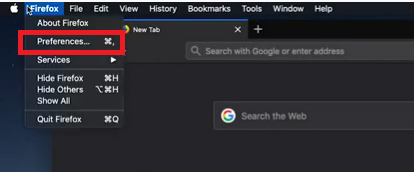
Krok 2. Przewiń w dół i poszukaj rozszerzeń i motywów
Po kliknięciu Preferencji otworzy się nowe okno. Przesuń kursor do dolnej części lewej strony okna. Następnie kliknij Rozszerzenia i motywy.
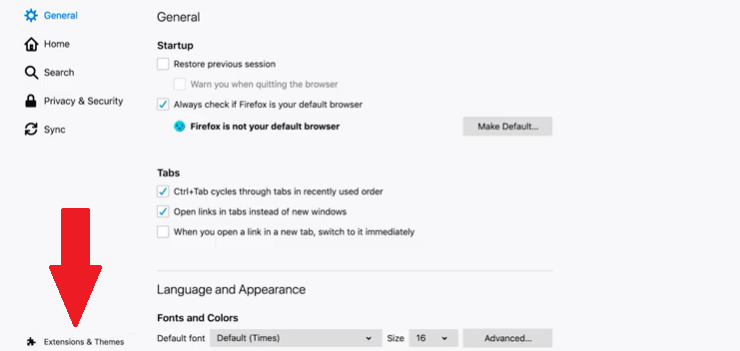
Krok 3. Usuń dodatki z Firefoksa
Po kliknięciu Rozszerzenia i motywy pojawi się strona Zarządzaj rozszerzeniami. Spójrz na listę rozszerzeń, które masz na tej stronie. Następnie wybierz te, które chcesz usunąć. Aby usunąć, po prostu kliknij trzy kropki widoczne obok dodatków. Wybierz opcję Usuń z listy rozwijanej.

Opcja 2. Usuń dodatki Firefoksa z Biblioteki użytkowników na komputerze Mac
Możesz także przejść do Biblioteka użytkowników na komputerze Mac, aby usunąć dodatki w przeglądarce Firefox. Poniższe kroki pokażą, jak usunąć dodatki z Firefoksa z Biblioteki użytkowników:
- Przesuń kursor do górnego menu i kliknij Go. Następnie kliknij Idź do folderu w dolnej części listy rozwijanej.
- Wpisz ~/Library w polu wyszukiwania Idź do folderu. Następnie kliknij kartę Idź.
- Po przejściu na kartę Idź zobaczysz wiele folderów. Poszukaj folderów Firefoksa. Tak, będziesz miał do czynienia z wieloma folderami tutaj.
- Sprawdź wszystkie foldery Firefoksa i zobacz, w którym folderze są przechowywane wszystkie rozszerzenia.
- Po wyświetleniu folderu z rozszerzeniami przejrzyj rozszerzenia, których już nie potrzebujesz. Następnie przenieś je do Kosza.
Część 4. Wniosek
Usuwanie dodatków z Firefoksa na komputerze Mac to nic wielkiego. Jeśli jednak zdecydujesz się zrobić to ręcznie, zajmie to dużo czasu. The iMyMac PowerMyMac może zaoszczędzić dużo czasu na tym, jak to zrobić usuń dodatki z Firefoksa na Twoim Macu. Może również utrzymywać komputer Mac w najlepszym stanie.
Jak pozbyć się dodatków z Firefoksa na komputerze Mac? Podziel się z nami kilkoma przydatnymi wskazówkami.



